
Понекад приликом повезивања периферне рачунарске опреме, без материје - спољне или унутрашње, оперативни систем га не препознаје. Корисник отварањем "Управитељ уређаја", види у опис уређаја Грешка "Овај уређај неправилно делује (код 31)". Данас желимо да кажемо о начинима да се то елиминишемо.
Узроци и методе за уклањање грешака 31
Проблем који се разматра пре свега настаје на програмским разлозима - проблеми са возачима или некима се примећују компоненте система. Сходно томе, стазе за уклањање састоје се у софтверу који је враћао уређај или сервисни софтвер, као и у провери стања прозора.Метода 1: Поновна опрема
Долази на најчешћи извор грешке је једна грешка у раду ОС-а. У таквој ситуацији, најефикасније опција решења је поново инсталирати уређај.
- Позовите "Управитељ уређаја", након чега пронађем проблем гвожђе у њему. Означите његов положај и притисните десну тастер миша, а затим изаберите Избриши уређај.
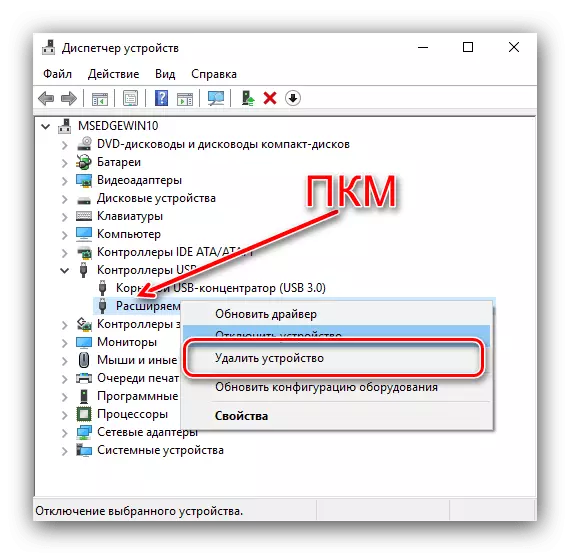
2. метод: Инсталирање другог возача
Често је грешка са кодом 31 повезана са квар. Често су узроци алгоритми за Виндовс који из неког разлога изабрали су неприкладни софтвер.
- У управитељу уређаја одредите неуспелу компоненту, кликните на њу помоћу ПЦМ-а и изаберите "Дривер за ажурирање".
- Отвара се прозор чаробњака за ажурирање управљачког програма, користите "Покрените претрагу управљачког програма на овом рачунару".
- Следеће кликните на "Селецт Дривер са листе ..." Линк.
- Највероватније ће се појавити листа неколико признатих софтверских опција. Означите било које од њих и кликните на дугме Даље.
- Сачекајте док се не постављају потребни подаци, ако је потребно, поново покрените рачунар.
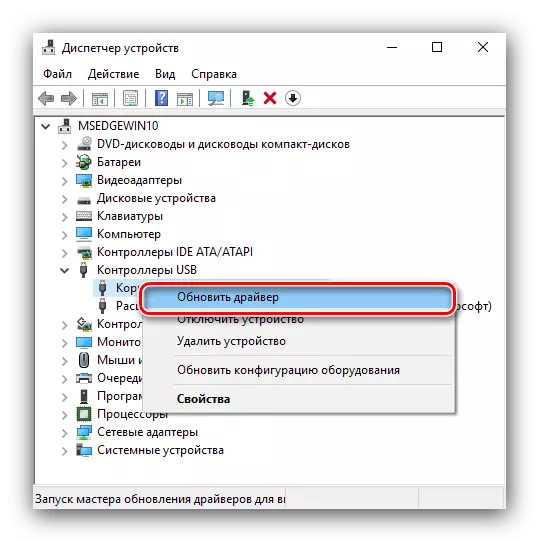
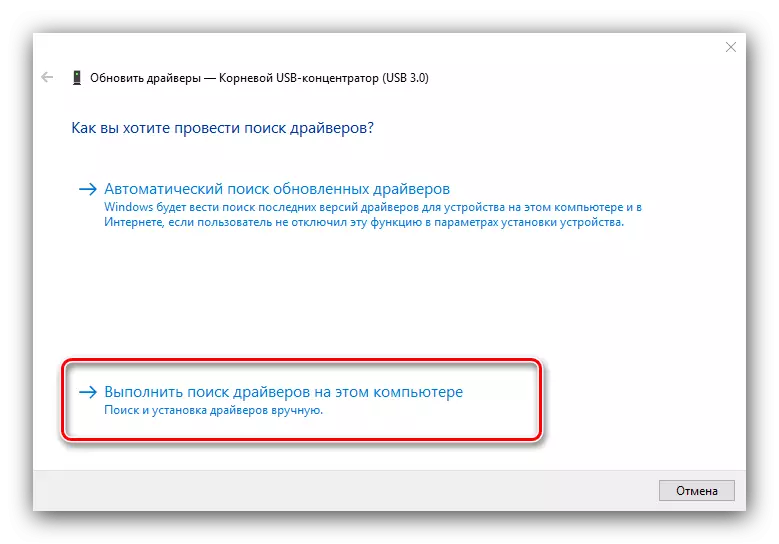
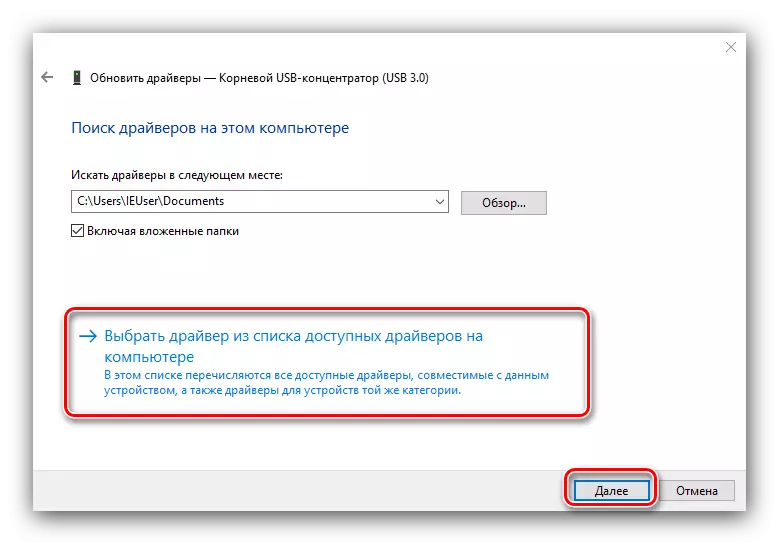
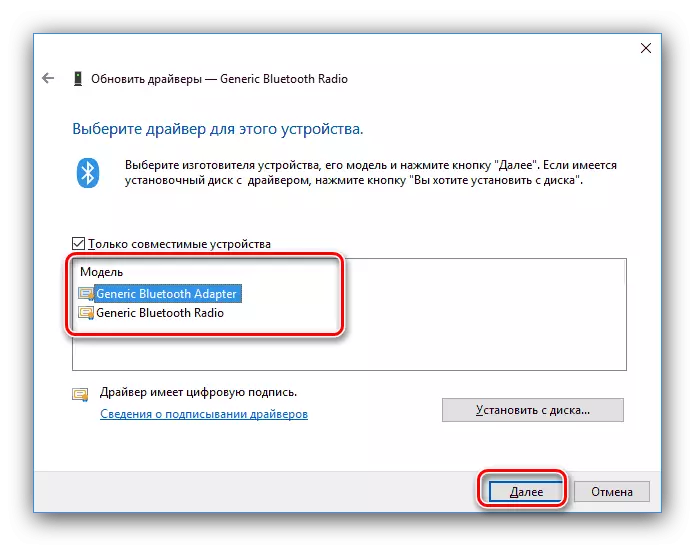
По завршетку поступка проверите да ли се посматра неуспех. Ако поступци нису помогли ни у кораку 3, на листи се налази само један положај, следећа метода ће доћи до спасавања.
Метода 3: Инсталација ручног управљачког програма
За неке специфичне врсте компоненти (на пример, ТВ тјунери), не постоји одговарајућа верзија софтвера у оперативном систему, као и комплет на серверима Виндовс Упдате Центра. То значи да софтвер треба преузети и инсталирати независно.
- Најлакша опција је да уђете у било који упит за претрагу * Име управљачког програма модела *. Такође препоручујемо да се контактира одговарајући одељак на нашој веб локацији.
Возачи за уређаје
- Задатак је помало компликован ако ОС користи не можете да нађете. У овом случају, програм програма ће доћи у спашавање.
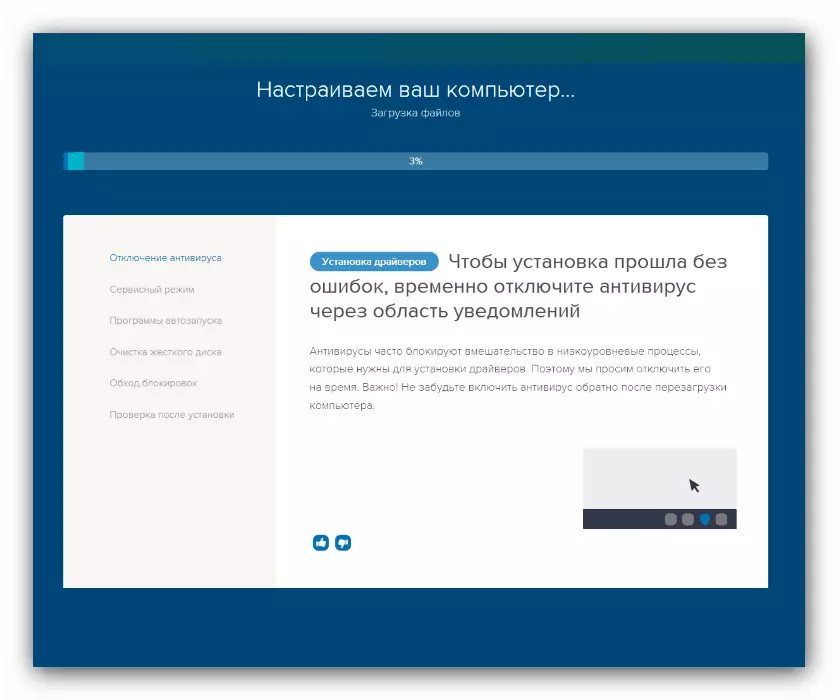
Прочитајте још: Најбољи програми за инсталирање управљачких програма
- Ако је име опреме означено као "Стандард ..." ("генерички"), не-тривијална метода је корисна - потражите софтвер помоћу идентификатора хардвера. Већ смо размотрили цео алгоритам у засебном материјалу, референца на која је дата касније.
Лекција: Потражите управљачке програме ИД-ом опреме
Како показује праксе, самостално инсталација ефикасно уклања проблем.
Метода 4: Прозори за решавање проблема
Ретко, али најнеугоднији извор грешака 31 су проблеми са прозорима, попут оштећења његових компоненти и активности злонамерног софтвера. У таквој ситуацији, требали бисте се понашати овако:
- Пре свега, проверите ОС за вирусе и проводите лечење ако је потребно.
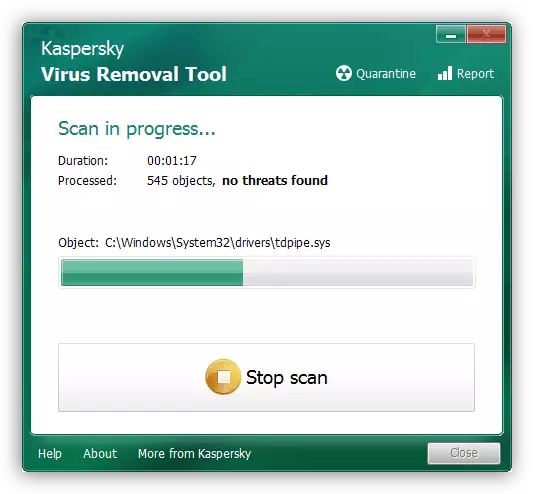
Лекција: борбе против рачунарских вируса
- Ово је даље важно знати да ли се интегритет системских компоненти не прекрши: Проблеми са њима доводе до појаве различитих кршења у оперативним системима Виндовс, укључујући то разматране.
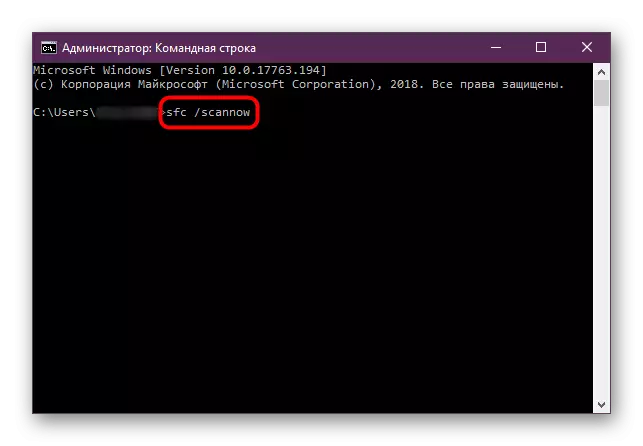
Прочитајте више: Проверите интегритет системских датотека на Виндовс 7 и Виндовс 10
- Ако горњи кораци не помажу, покушајте поново да поставите систем без брисања корисника корисника, упутство у чланку.
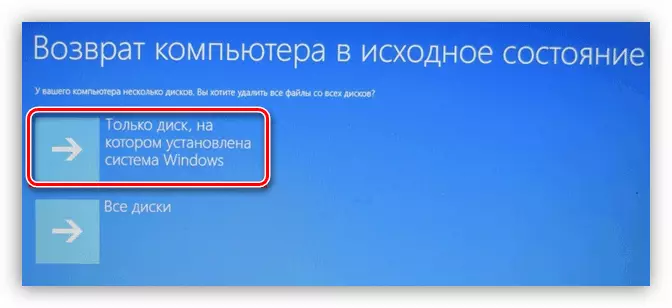
Лекција: Поново инсталирајте Виндовс без брисања датотека
Ове акције треба да реше проблем једном и за све, ако нема додатних пропуста.
Закључак
Стога смо вам рекли о разлозима изгледа грешке "Овај уређај не ради погрешно ..." и методе које га можете поправити. Као што видимо, нису потребна посебна знања и вештине.
